Звіти про витрати¶
Коли витрати готові до надсилання (наприклад, після відрядження або раз на місяць), потрібно створити звіт про витрати. Відкрийте головну панель інструментів додатку Витрати, яка за замовчуванням відображає панель інструментів Мої витрати. Або перейдіть до .
Витрати позначені кольором за статусом. Будь-які витрати зі статусом До звіту (витрати, які ще потрібно додати до звіту про витрати) відображаються синім текстом. Для всіх інших статусів (До надсилання, Надіслано та Затверджено) текст відображається чорним кольором.
Створення звітів про витрати¶
Спочатку виберіть кожну потрібну витрату, яку потрібно додати до звіту на панелі інструментів Мої витрати, встановивши прапорець поруч із кожним записом, або швидко виберіть усі витрати у списку, встановивши прапорець поруч із заголовком стовпця Дата витрат, якщо потрібно.
Інший спосіб швидко додати всі витрати, яких немає у звіті про витрати, – це натиснути кнопку Створити звіт, не вибираючи жодних витрат, і Odoo автоматично вибере всі витрати зі статусом До надсилання, яких ще немає у звіті.
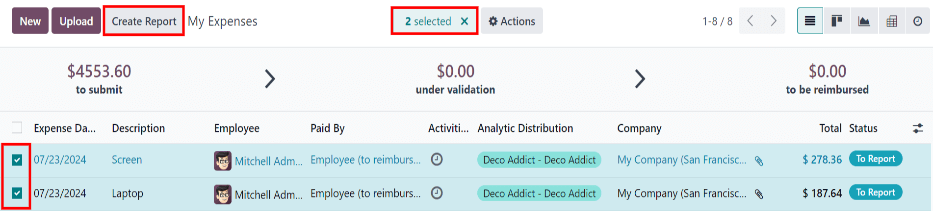
Примітка
Будь-які витрати можна вибрати зі списку Мої витрати, окрім витрат зі статусом Затверджено.
Кнопка Створити звіт видима, якщо у списку є щонайменше один витрата зі статусом Звітувати або Надіслати.
Після натискання кнопки Створити звіт усі витрати зі статусом До надсилання, які немають наразі в іншому звіті про витрати, відображаються у щойно створеному звіті про витрати.
Якщо всі витрати у звіті Мої витрати вже пов’язані з іншим звітом про витрати, з’явиться спливаюче вікно Недійсна операція із повідомленням У вас немає витрат для звітування.
Після вибору витрат натисніть кнопку Створити звіт. Новий звіт з’явиться з усіма витратами, переліченими на вкладці Витрати. Якщо до окремих витрат додано квитанцію, між стовпцями Клієнт для повторного виставлення рахунків та Аналітичний розподіл з’явиться значок (скріпка).
Після створення звіту діапазон дат для витрат відображається в полі Підсумок звіту про витрати за замовчуванням. Рекомендується редагувати це поле, додавши короткий підсумок для кожного звіту, щоб допомогти упорядкувати витрати. Введіть опис звіту про витрати, наприклад, Поїздка клієнта до Нью-Йорка або Офісне приладдя для презентації, у полі Підсумок звіту про витрати.
Поля Співробітник, Оплачено ким та Компанія автоматично заповнюються інформацією, зазначеною для окремих витрат.
Далі виберіть Менеджер з випадаючого меню, щоб призначити менеджера для перевірки звіту. За потреби оновіть поле Журнал за допомогою випадаючого меню.
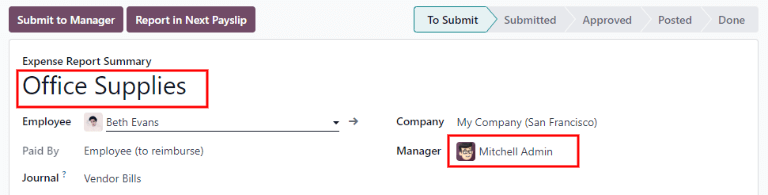
Якщо деякі витрати відсутні у звіті, їх все одно можна додати з цієї форми звіту. Для цього натисніть Додати рядок внизу вкладки Витрати.
З’явиться спливаюче вікно Додати: Рядки витрат, у якому відображатимуться всі доступні витрати (зі статусом До надсилання), які можна додати до звіту.
Якщо потрібно додати новий витрат, якого немає у списку, натисніть Новий, щоб створити новий витрат та додати його до звіту.
Поставте позначку поруч із кожним доданим витратою, а потім натисніть Вибрати.
Це видаляє спливаюче вікно, і елементи тепер відображаються у звіті.

Примітка
Звіти про витрати можна створювати в одному з трьох місць:
Перейдіть до головної панелі інструментів додатку (також доступна через )
Перейдіть до
Перейдіть до
У будь-якому з цих подань натисніть Новий, щоб створити новий звіт про витрати.
Подання звітів про витрати¶
Після створення звіту про витрати наступним кроком є його надсилання менеджеру на затвердження. Щоб переглянути всі звіти про витрати, перейдіть до . Відкрийте потрібний звіт зі списку звітів про витрати.
Примітка
Звіти мають бути подані окремо, їх не можна подавати партіями.
Якщо список великий, групування результатів за статусом може бути корисним, оскільки потрібно надсилати лише звіти зі статусом До надсилання; звіти зі статусом Затверджено або Надіслано – ні.
Витрати До надсилання можна ідентифікувати за статусом До надсилання та синім текстом, тоді як весь інший текст витрат відображається чорним кольором.
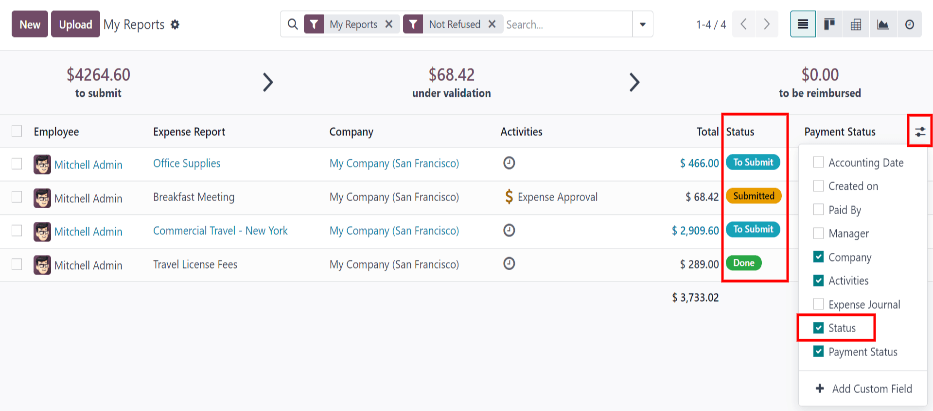
Примітка
Статус кожного звіту відображається у стовпці Статус. Якщо стовпець Статус не відображається, натисніть значок (додаткові опції) в кінці рядка та поставте прапорець поруч із Статус у випадаючому меню.
Натисніть на звіт, щоб відкрити його, а потім натисніть Надіслати менеджеру. Після подання звіту наступним кроком є очікування його затвердження керівником.
Важливо
Затвердження витрат, опублікування витрат та відшкодування витрат тільки для користувачів з відповідною документація щодо прав доступу.